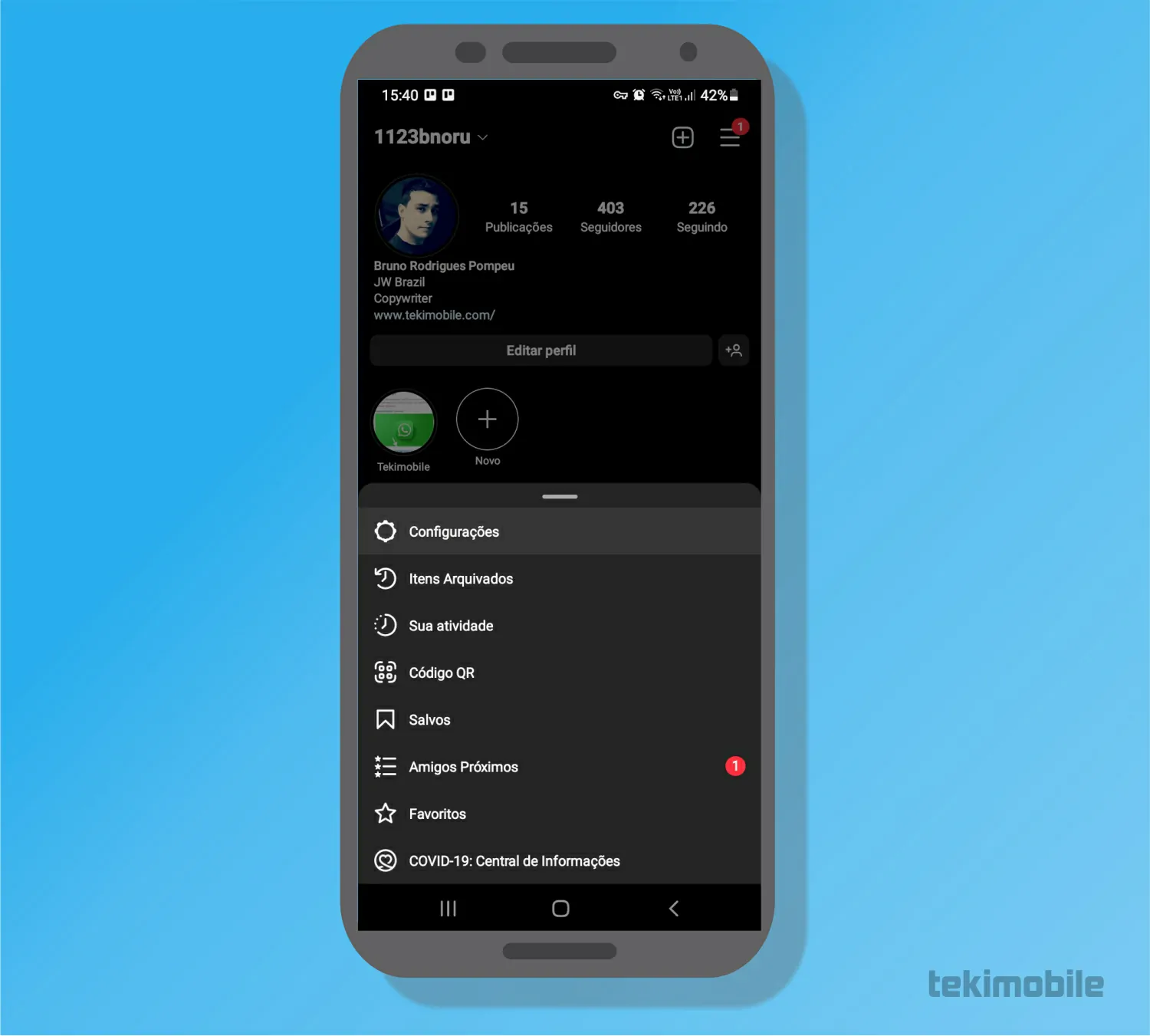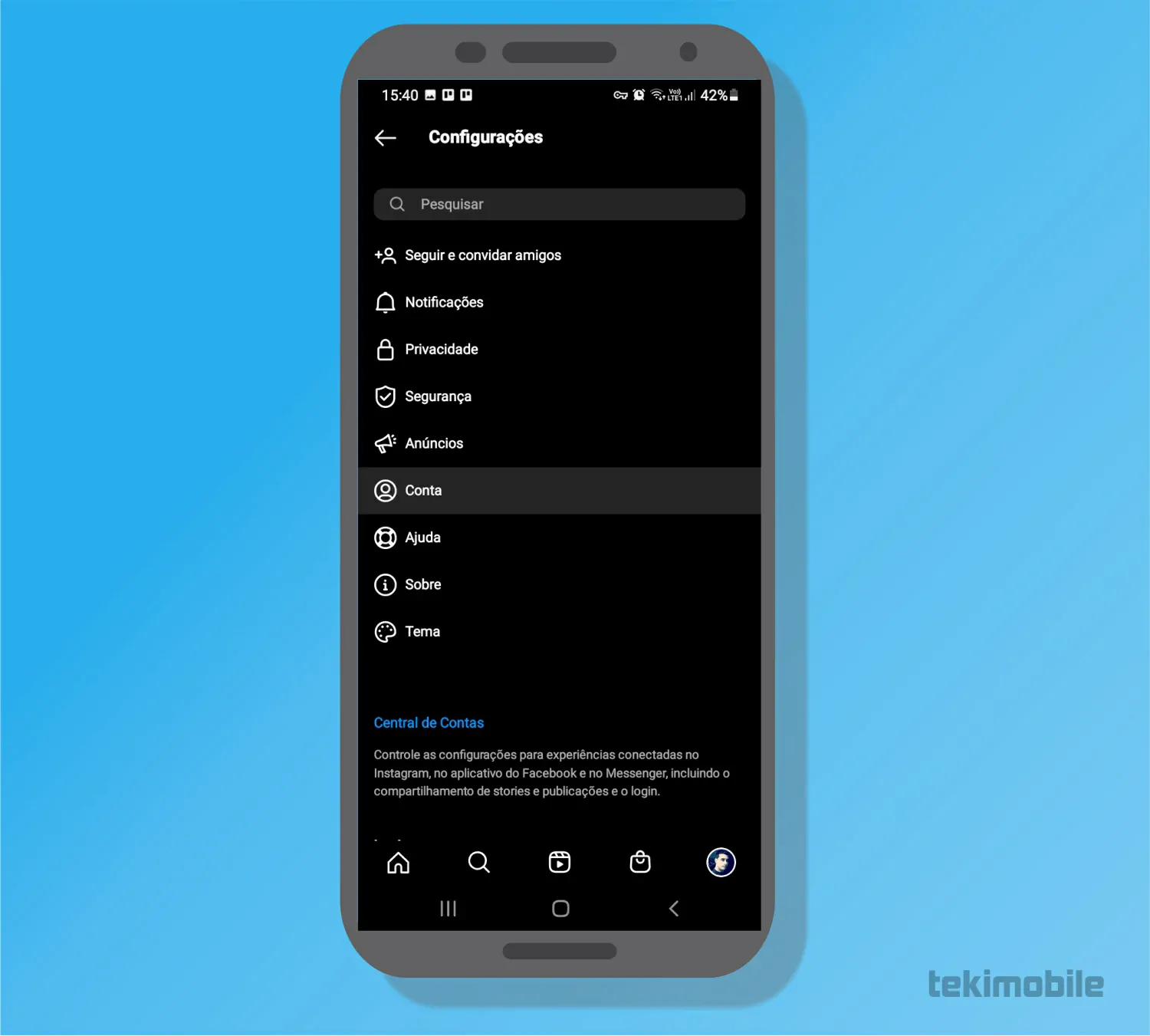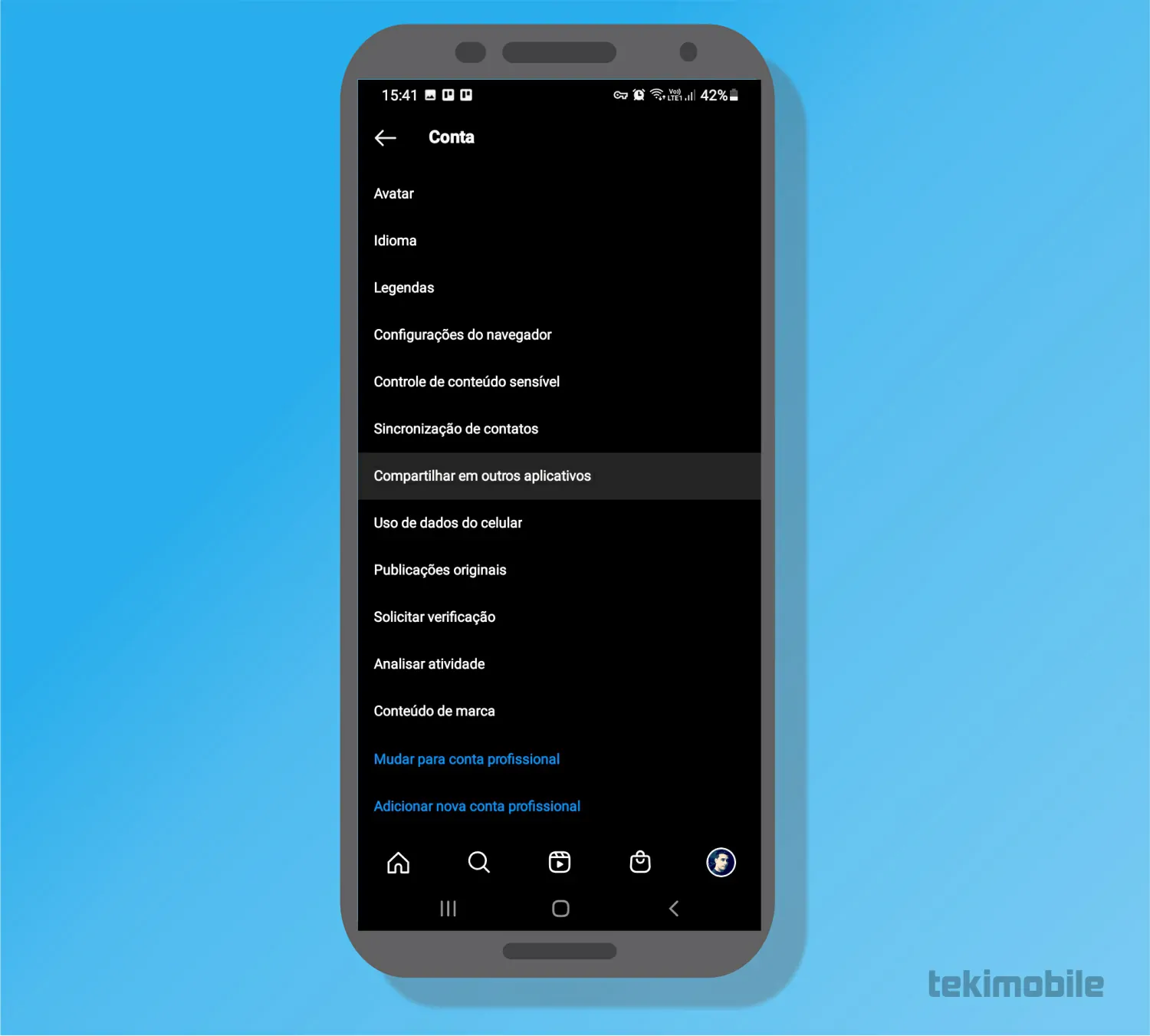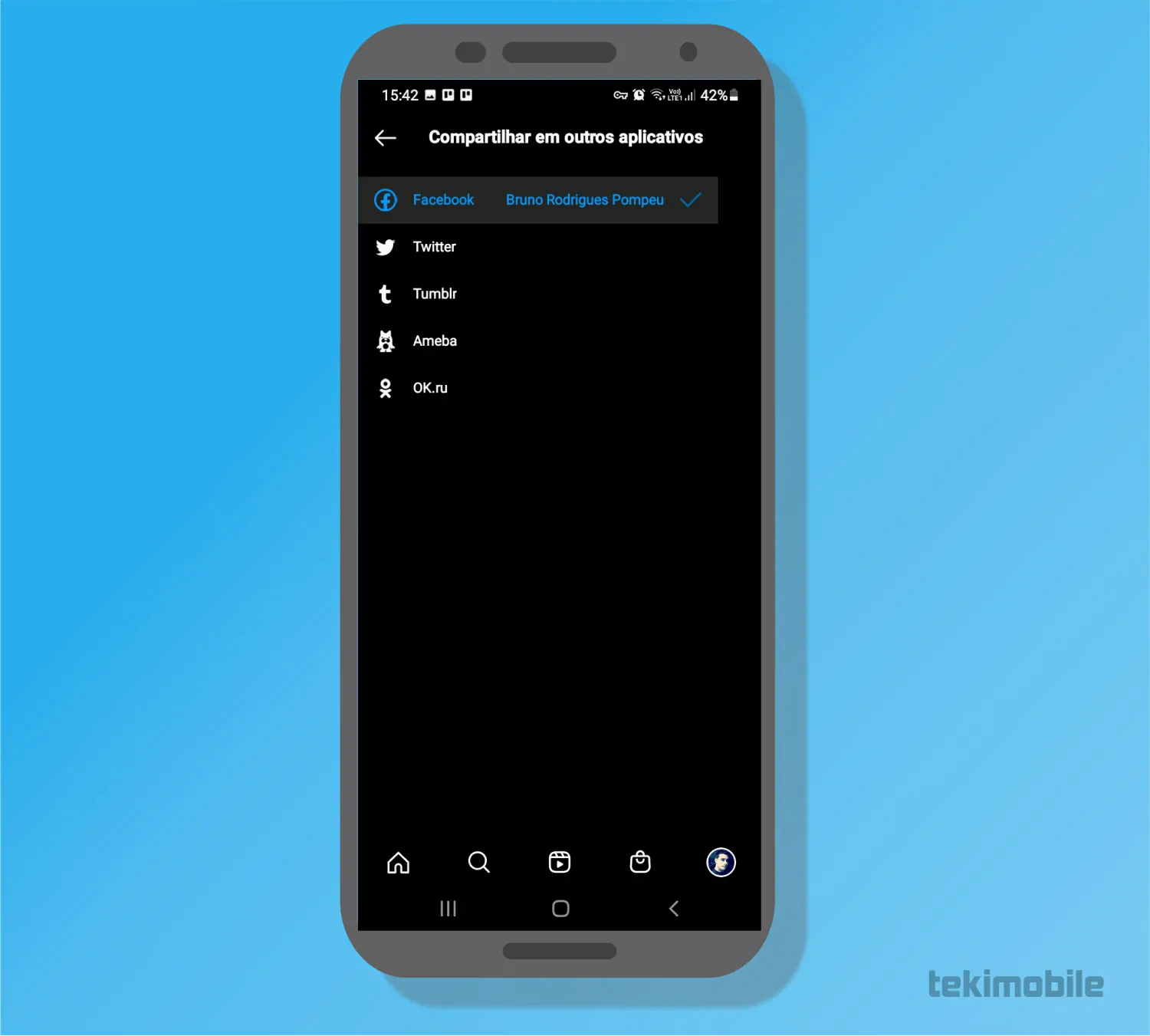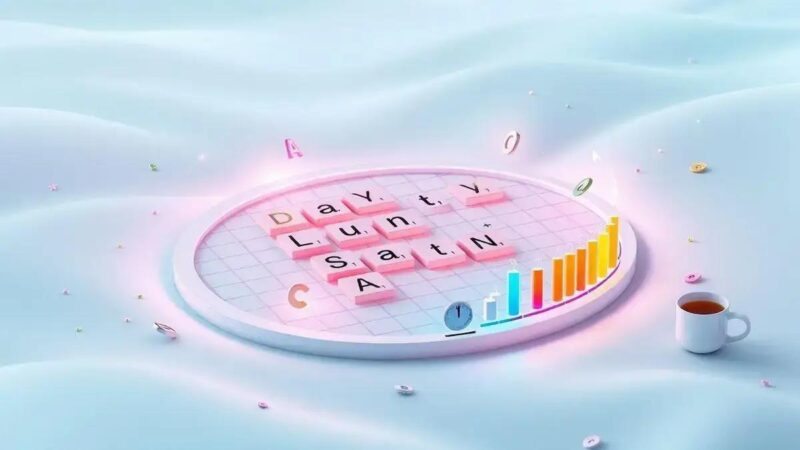Desde a aquisição do Instagram existe uma comunicação mais aproximada com a rede social Facebook. Uma das melhores coisas que existe hoje no app é a possibilidade de postar no Instagram e Facebook ao mesmo tempo, sem que você tenha de sair de um app para o outro.
- Como saber quem não me segue no Instagram [4 apps que fazem isso]
- Como criar uma enquete no Facebook no computador e celular
Como postar no Instagram e Facebook em simultâneo
Não existe uma diferença muito grande entre o Instagram e Facebook nos dias de hoje, isso claro não foi de um dia para o outro que ocorreu. Com essa aproximação visual entre as rede sociais, possibilitou que outras ferramentas e recursos pudessem ser compartilhadas entre si, o que viabilizou também uma maneira de como postar no Instagram e Facebook ao mesmo tempo.
Tudo o que você tem de fazer é relacionar a sua conta do Instagram com o Facebook, mas isso deve ser feito apenas uma vez e recomendamos que você utilize o mesmo endereço de e-mail para a sincronização entre as redes sociais. Dito isso, podemos aprender a seguir todos os processos necessários para postar no Instagram e Facebook.
Os passos a seguir foram todos realizados através do aplicativo do Instagram instalado em um dispositivo Android, mas todos os processos abaixo são semelhantes na versão do aplicativo para outros dispositivos móveis.
- Toque sobre a sua foto de perfil no canto inferior a direita do menu do Instagram.
- Agora, selecione o ícone de mais opções no canto superior a direita do app, essa opção é facilmente identificavel pelo ícone de três listras na horizontal. Após selecionada a opção de mais opções, um menu será exibido na parte inferior do app.
- No menu, toque sobre a opção “Configurações” representada por uma engrenagamem em seu lado esquerdo.

Imagem: Bruno/Tekimobile - Quando estiver nas configurações do aplicativo você deve procurar pela opção “Conta” e tocar sobre ela para acessar mais informações que te levaram a postar no Instagram e Facebook.

Imagem: Bruno/Tekimobile - Na tela seguinte, você encontrará a opção “Compartilhar em outros aplicativos” selecione-a para configurar o aplicativo para postar no Instagram e Facebook e outras redes sociais.

Imagem: Bruno/Tekimobile - Toque sobre a primeira opção “Facebook” para configurar as opções de postagem na rede social. Em caso de você estar utilizando um outro e-mail no Instagram, você terá de logar com sua conta do Facebook para ter acesso à opção de postar no Instagram e Facebook ao mesmo tempo. Você também pode utilizar a opção de acessar o app do Facebook para facilitar a sincronização dos apps.

Imagem: Bruno/Tekimobile - Indo para a próxima tela, selecione a conta com o qual deseja compartilhar as postagens.
- Agora, toque sobre as opções “Seu story do Instagram” e “Suas publicações do Instagram” para sincronizar com as redes sociais selecionadas. Você não precisa selecionar as duas ao mesmo tempo, escolha a opção que achar melhor.

Imagem: Bruno/Tekimobile - Quando terminado a seleção, volte a tela principal do Instagram e realize uma nova postagem ou compartilhe um story com seus contatos para ver se o resultado foi eficiente em ambas as redes sociais.
E assim concluimos com os passos necessários para postar no Instagram e Facebook em simultâneo. Você pode desativar essa opção quando quiser seguindo os mesmo passos acima, mas desmarcando as opções de compartilhamento entre as redes sociais.
Leia também:
Você pode realizar o mesmo procedimento para o compartilhamento automático do Facebook para o Instagram, como eles são visualmente parecidos você não terá problemas em seguir os mesmos passos acima.
Para mais informações e dicas do Instagram e Facebook, acesse os links recomendados no começo desse artigo.